


Accueil - Journal de bord - Tutoriel : Intégrer le Drag & Drop dans FlutterFlow
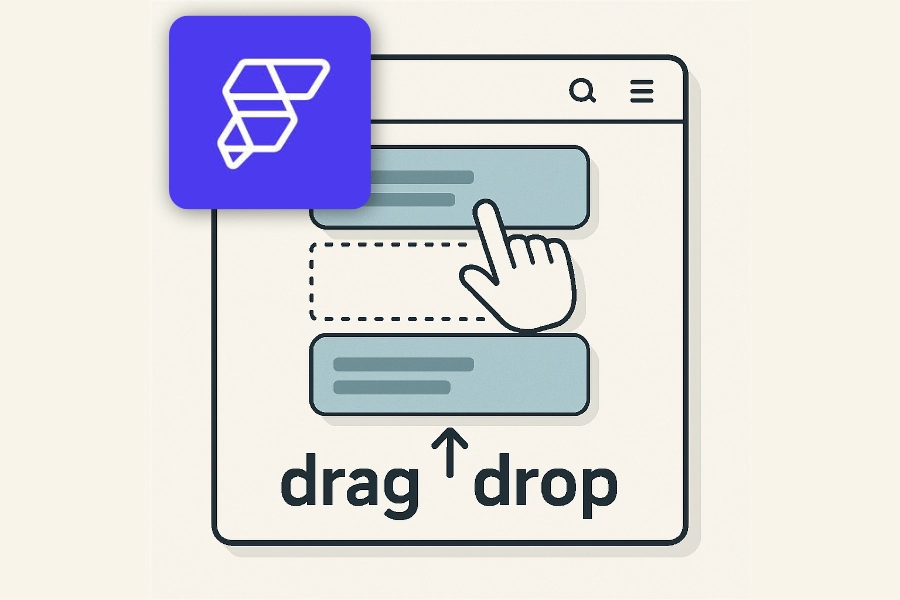
Pixxid
Écrit par : Clément Ribé 04/04/2025
Le Drag & Drop est une fonctionnalité essentielle pour améliorer l’expérience utilisateur en permettant aux éléments d’être déplacés facilement dans l’interface d’une application. Dans ce tutoriel, nous allons voir comment intégrer cette fonctionnalité dans FlutterFlow et comment dépacer ses limites.
Avant de commencer, assurez-vous d’avoir :
Dans FlutterFlow, l’élément Draggable permet de rendre un widget déplaçable.
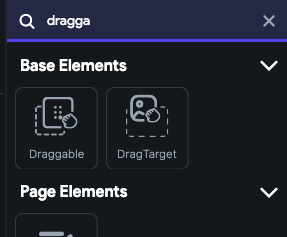
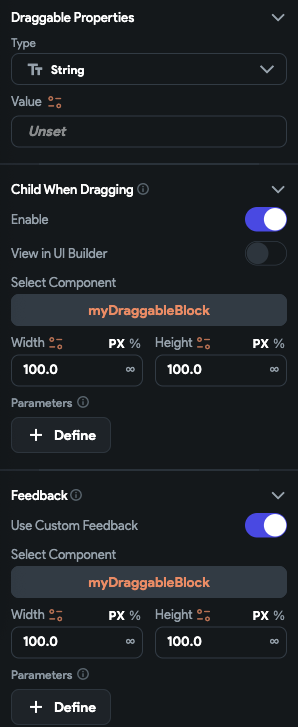
Le widget DragTarget est utilisé pour définir une zone où les éléments peuvent être déposés.
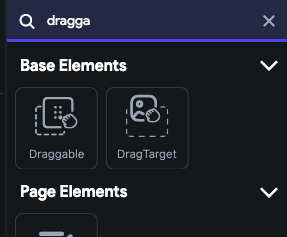
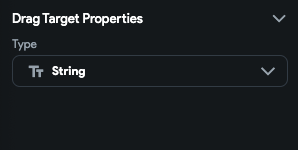
Un cas d’usage courant est une liste de tâches où l’utilisateur peut faire glisser des éléments d’une catégorie à une autre.
Les fonctions de base sont implémentée simplement dans Flutterflow et permettent de mettre très rapidement en place Drag n Drop. Cependant Flutter offre beaucoup plus de possibilités de gestion du Drag n Drop.
Tant qu’on veut faire un usage simple, l’implémentation de Flutterflow suffit. Ça se corse un peu dès qu’on veut aller plus loin dans la gestion du Drag n Drop. Dans ce cas pas le choix : il faut passer par des custom widgets.
Prenons le cas d’un Drag n Drop après un appui long comme nous en avons eu besoin dans le projet Smartshake.
Flutter propose un widget pour ça qui s’appelle LongPressDraggable. C’est celui que nous allons utiliser dans notre custom code.
Créer un custom widget
// Automatic FlutterFlow imports
import '/backend/supabase/supabase.dart';
import '/flutter_flow/flutter_flow_theme.dart';
import '/flutter_flow/flutter_flow_util.dart';
import '/custom_code/widgets/index.dart'; // Imports other custom widgets
import '/custom_code/actions/index.dart'; // Imports custom actions
import '/flutter_flow/custom_functions.dart'; // Imports custom functions
import 'package:flutter/material.dart';
// Begin custom widget code
// DO NOT REMOVE OR MODIFY THE CODE ABOVE!
// Set your widget name, define your parameter, and then add the
// boilerplate code using the green button on the right!
class LongPressDraggable extends StatefulWidget {
const LongPressDraggable({
super.key,
required this.width,
required this.height,
required this.id,
required this.innerContainer,
this.onDragStart,
this.onDragEnd,
});
final double width;
final double height;
final String id;
final Widget Function() innerContainer;
final Function()? onDragStart;
final Function(dynamic draggableDetails)? onDragEnd;
@override
State<LongPressDraggable> createState() =>
_LongPressDraggableState();
}
class _UserHandBlockLongPressDraggableState
extends State<UserHandBlockLongPressDraggable> {
@override
Widget build(BuildContext context) {
return LongPressDraggable(
data: widget.id, // Utilisation de l'id pour les données du drag
feedback: _buildContainer(widget.width, dragging: true),
childWhenDragging: _buildContainer(widget.width, opacity: 0.8),
child: _buildContainer(widget.width),
// Callback quand le drag commence
onDragStarted: widget.onDragStart,
// Callback quand le drag se termine
onDragEnd: widget.onDragEnd,
);
}
Widget _buildContainer(double size,
{double opacity = 1.0, bool dragging = false}) {
return Opacity(
opacity: opacity,
child: Center(
child: Column(
mainAxisAlignment: MainAxisAlignment.center,
children: [
if (dragging == true)
Transform.scale(
scale: 1.2, // Facteur de mise à l'échelle (1.0 = taille d'origine)
child: widget.innerContainer(),
),
if (dragging != true && widget.innerContainer != null)
widget.innerContainer(),
// Sinon, afficher un message par défaut ou une autre gestion
if (widget.innerContainer == null)
const Text("innerContainer est null"),
],
)));
}
}Ajouter le widget dans la page
Voici un exemple d’implémentation d’un LongPressDraggable. Selon les besoins, on peut ajouter un autre innerContainer pour le feedback ou le childWhenDragging. On peut aussi remonter d’autres types de Action Triggers.
L’intégration du Drag & Drop dans FlutterFlow est simple mais limitée à un usage basique. Avec quelques ajustements, vous pouvez créer des Custom Widgets qui vous donneront accès à d’autres types et paramètres des Draggables disponibles dans Flutter !